Opomba: Ta članek je služil svojemu namenu in ga bomo kmalu odstranili. Ker želimo odstraniti sporočila »Strani ni bilo mogoče najti«, odstranjujemo znane povezave. Če ste ustvarili povezave do te strani, jih odstranite. Skupaj bomo poskrbeli, da bo splet povezan.
V Wordu se orisi imenujejo tudi seznami na več ravneh. V nadaljevanju tega članka si lahko ogledate navodila za ustvarjanje novega orisa od začetka. Če si želite namesto tega ogledati obstoječi dokument v orisni obliki, preberite članek Uporaba orisnega pogleda za upravljanje naslovov in urejanje besedila.
-
Kliknite Osnovno in nato v skupini Odstavek kliknite puščico ob možnosti Večravenski seznam.
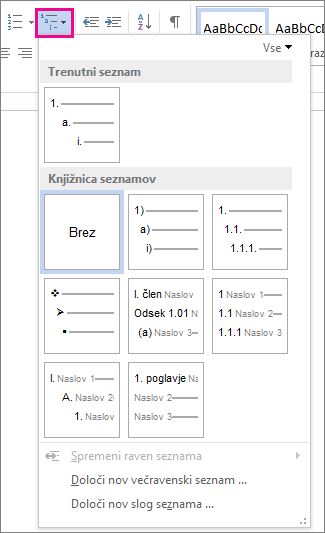
-
V odseku Knjižnica seznamov izberite slog orisa. Pokažite na posamezne sloge orisa v knjižnici, da si ogledate vse ravni za slog.
-
Če želite začeti seznam, začnite tipkati. Ko končate vrstico, pritisnite ENTER, da začnete novo vrstico.
-
Če želite začeti novo raven seznama, pritisnite tipko Tab in začnite tipkati.
-
Za vrnitev na prejšnjo raven seznama pritisnite ENTER.
Namigi:
-
Če začnete odstavek z zvezdico in presledkom (* ) ali s številko 1 in piko (1.), Word prikaže v gumb Možnosti samopopravkov in začne ustvarjati označen ali oštevilčen seznam. Če ne želite označenega ali oštevilčenega seznama, kliknite gumb Možnosti samopopravkov in nato Ustavi samodejno ustvarjanje označenih seznamov ali Ustavi samodejno ustvarjanje oštevilčenih seznamov.
-
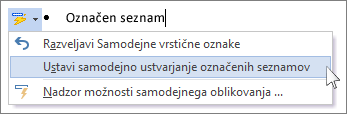
Obstoječi oris si lahko ogledate v Word za splet u, ne morete pa ustvariti in oblikovati orisa samodejno tako, kot je na voljo v namizni različici Worda.
Če imate namizno različico Worda, najprej uporabite ukaz Odpri v Wordu , da odprete dokument v Wordu.
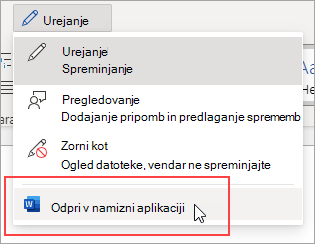
Nato sledite navodilom za namizno Word v sistemu Windows ali Mac.
Ko končate in shranite dokument, boste videli oris, ko ga znova odprete v Word za splet.










